Numbers
Manual d’usuari del Numbers per al Mac
- Benvinguda
-
- Introducció al Numbers
- Introducció a les imatges, als gràfics i a altres objectes
- Crear un full de càlcul
- Obrir o tancar fulls de càlcul
- Personalitzar plantilles
- Utilitzar fulls
- Desfer o refer canvis
- Desar el full de càlcul
- Buscar un full de càlcul
- Eliminar un full de càlcul
- Imprimir un full de càlcul
- Canviar el fons del full
- Touch Bar per al Numbers
- Utilitzar el VoiceOver per crear un full de càlcul
-
- Enviar un full de càlcul
- Introducció a la col·laboració
- Convidar altres usuaris per col·laborar
- Col·laborar en un full de càlcul compartit
- Canviar la configuració d’un full de càlcul compartit
- Deixar de compartir un full de càlcul
- Carpetes compartides i col·laboració
- Utilitzar el Box per col·laborar
-
- Utilitzar l’iCloud amb el Numbers
- Importar un arxiu d’Excel o de text
- Exportar en format d’Excel o en un altre format d’arxiu
- Reduir la mida d’arxiu d’un full de càlcul
- Desar un full de càlcul gran com a arxiu de paquet
- Restaurar una versió anterior d’un full de càlcul
- Moure un full de càlcul
- Bloquejar un full de càlcul
- Protegir amb contrasenya un full de càlcul
- Crear i gestionar plantilles personalitzades
- Copyright

Afegir text a l’interior d’una forma al Numbers del Mac
Afegeix una forma nova i comença a escriure, o bé fes clic en una forma existent per seleccionar-la i, després, escriu el que vulguis.
Si apareix un indicador de retall
 , la qual cosa significa que hi ha massa text per mostrar a la forma, fes clic a la forma i arrossega qualsevol quadrat blanc fins que es vegi tot el text.
, la qual cosa significa que hi ha massa text per mostrar a la forma, fes clic a la forma i arrossega qualsevol quadrat blanc fins que es vegi tot el text.Per alinear el text a la forma, selecciona la forma i, després, a la barra lateral Format
 , fes clic a la pestanya Text. Fes clic al botó Estil que hi ha a prop de la part superior de la barra lateral i, després, fes clic a qualsevol botó de la secció Alineació.
, fes clic a la pestanya Text. Fes clic al botó Estil que hi ha a prop de la part superior de la barra lateral i, després, fes clic a qualsevol botó de la secció Alineació.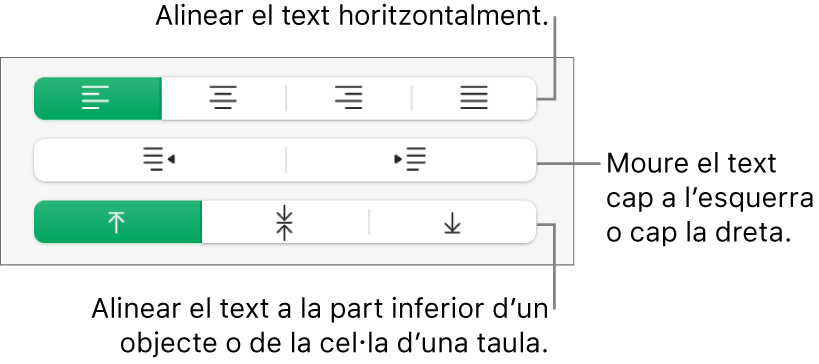
També pots col·locar un objecte dins d’una forma de manera que aparegui integrat amb el text.
Gràcies per la teva opinió.